1css三大特性
1.1層疊性:就近原則,最新定義的樣式
1.2繼承性:子標簽集成父標簽的樣式,如文本和字號
行高的繼承:不加單位指的是當前文字大小的倍數
body {font: 12px/1.5 'Microsoft YaHei';color: #be1313;}
div {/* 子元素繼承父元素body的行高1.5 *//* 這個1.5是當前元素大小font-size的1.5倍 當前行高為21px*/font-size:14px;
}
p {/* 這個1.5是當前元素大小font-size的1.5倍 當前行高為24px */font-size: 16px;
}優先級:選擇器相同-》層疊性,選擇器不同根據選擇器權重
權重分為四組 權重疊加時不會有組間進位
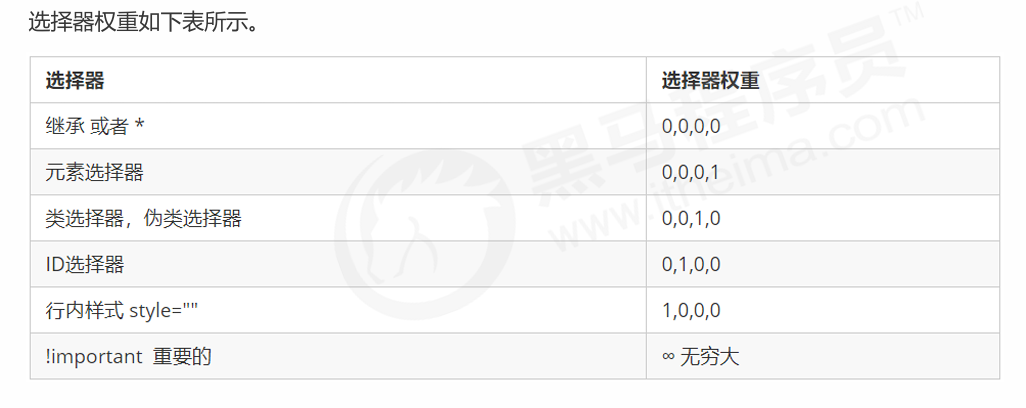
依次遞增
div {
color:pink !important;
}
最后會顯示這個樣式
注意:
繼承的權重是0 對于繼承的標簽我們用元素選擇器修改樣式 這個權重是1 最后會顯示元素選擇器的樣式
不管父元素的權重多高,子元素得到的權重都是0,除非單獨選定該元素設置樣式
這里p是繼承的但是繼承的權重是0 p的權重是1 1>0所以最后p的顏色是綠色
#father {color:#be1313}
p {color:aqua ;
}
<div id="father"><p>你本身就很好</p>
</div>另外鏈接a在瀏覽器中默認是藍色下劃線央視, 想要修改必須單獨指定
如:
a{
color:green;
}
在父選擇器中設置無效
1.3權重疊加-復合選擇器
復合選擇器有權重疊加
ul {color:aliceblue}
ul li {/* 這里ul li兩個選擇的權重疊加了為0002 */color: aqua;
}
.nav li {/* 這里.nav li兩個選擇的權重疊加了為0011 */color: #be1313;
}.nav li {/* 這里.nav li兩個選擇的權重疊加了為0011 */color: #be1313;}
pink {/* 這里pink的權重為1 */color: #df5ccdf6;
}.nav .pink {/* 這里.nav .pink兩個選擇的權重疊加了為0020 */color: #df5ccdf6;
}
<ul class="nav"><li class="pink">大豬頭</li><li>小豬頭</li><li>豬頭</li>
</ul>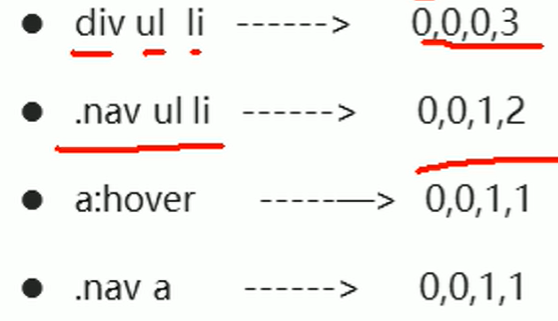
組間不會有進位
0,0,0,10
四組為一個單位 不會有進位
練習題
想要給第一個小li單獨添加顏色 可以利用權重疊加 給第一個li設置一個類 這樣兩個類的權重疊加是0020超過了類和元素的疊加0011
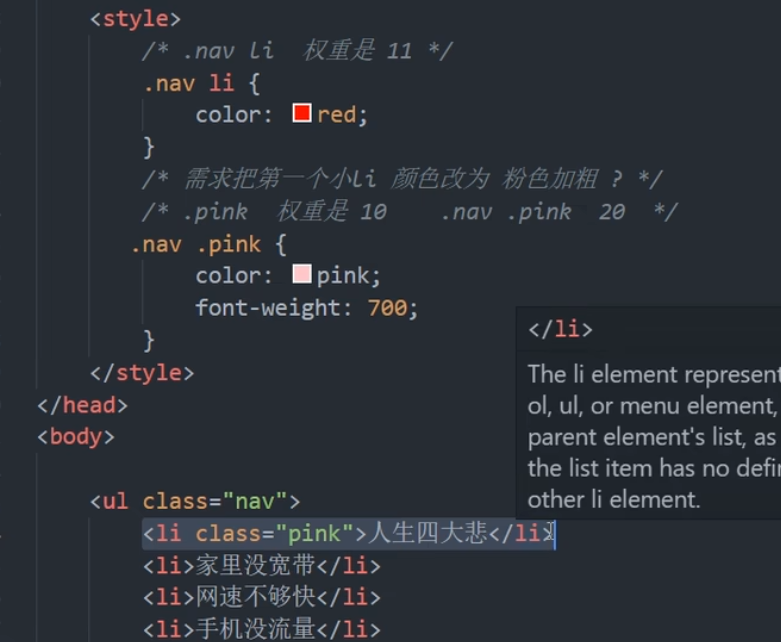
2.盒子模型
網頁布局的三大核心:盒子模型、浮動和定位
網頁布局的三個過程:用box 裝好網頁元素,利用css設置好盒子樣式擺到相應位置(核心),在盒子里裝內容
2.1盒子模型 box
css盒子用來封裝周圍的html元素 包括邊框、外邊距 內邊距和實際內容
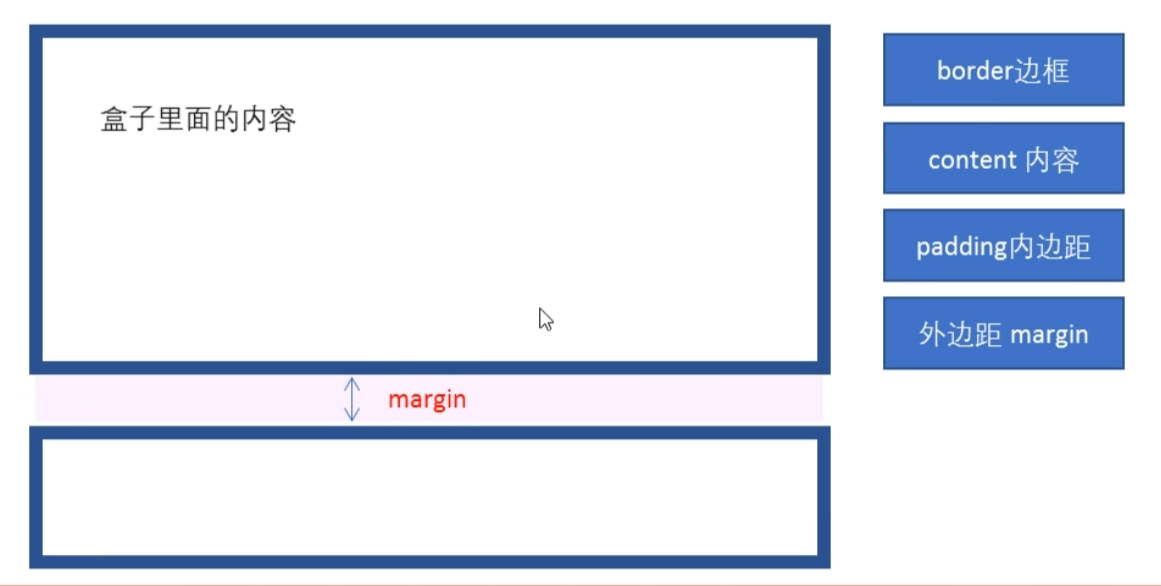
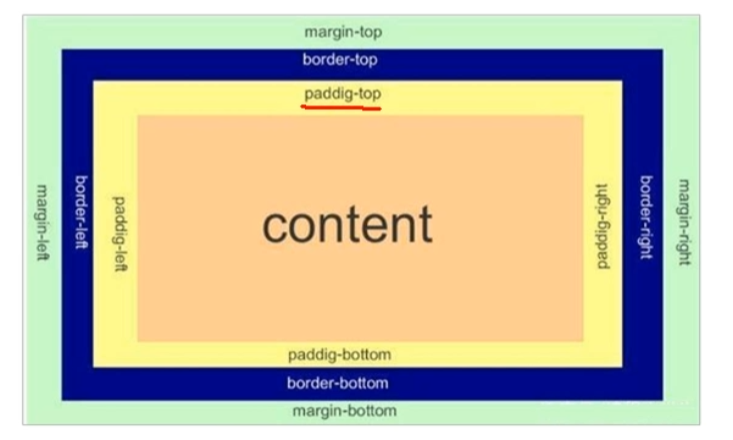
2.2border
1)
border-width:粗細 px單位
border-style: 記住三個 實線 、虛線、點線,solid、dashed、dotted
none : 無邊框。與任何指定的border-width值無關 hidden : 隱藏邊框。IE不支持 dotted : 在MAC平臺上IE4+與WINDOWS和UNIX平臺上IE5.5+為點線。否則為實線 dashed : 在MAC平臺上IE4+與WINDOWS和UNIX平臺上IE5.5+為虛線。否則為實線 solid : 實線邊框 double : 雙線邊框。兩條單線與其間隔的和等于指定的border-width值 groove : 根據border-color的值畫3D凹槽 ridge : 根據border-color的值畫菱形邊框 inset : 根據border-color的值畫3D凹邊 outset : 根據border-color的值畫3D凸邊
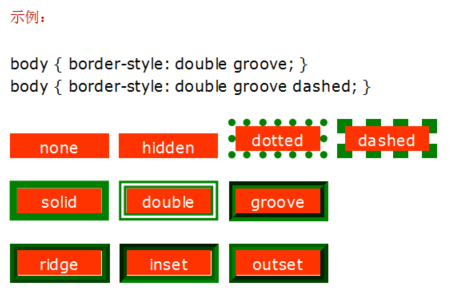
border-color:
簡寫:border:1px solid red;//沒有順序要求
邊框四邊可以分別設置
border-top:1px solid red;
border-bottom:5px dashed red;
2)實例:200*200的盒子上邊框為紅色其余為藍色
div {width:200px;height:200px;border:5px solid blue;border-top:5px solid red; /*層疊性、反過來不行*/}3)css實現細邊框表格
使用css 來優化表格樣式
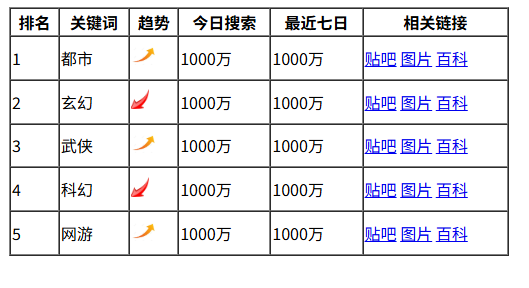
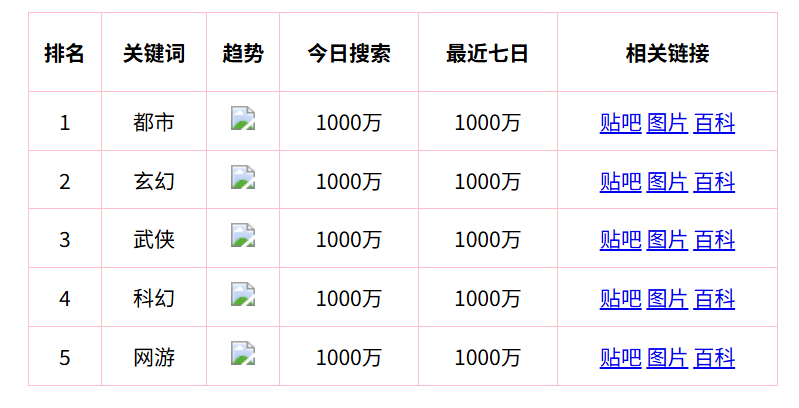
設置表格細邊框的關鍵
?border-collapse: collapse; 繪制表格邊框的方式控制相鄰單元格的邊框
4)邊框影響表格尺寸
邊框會為影響實際盒子的大小比如一個盒子外面加上10pc的邊框 盒子的尺寸就會變大
如果想要最終的盒子不變大 需要改變盒子原本的尺寸使得盒子+邊框滿足最終的要求
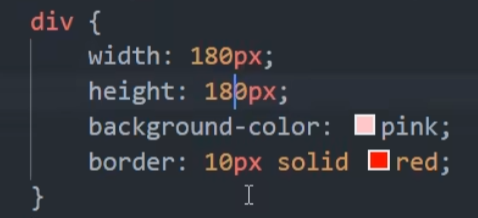
5)內邊距padding
內容與盒子的邊距
padding:10px;
都要記住
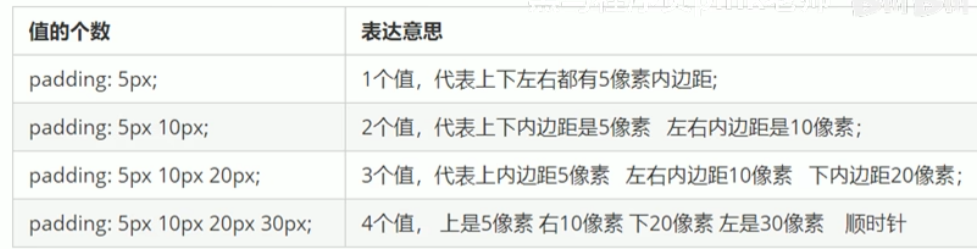
padding也會影響盒子的大小 跟邊框一樣 可以修改width和height來調整,
但如果不特殊指定width和height的大小就不會撐大盒子 width=100%也算指定
父親設置尺寸 孩子沒有設置尺寸 給孩子加padding 不會撐大盒子
使用padding來靈活設置導航欄
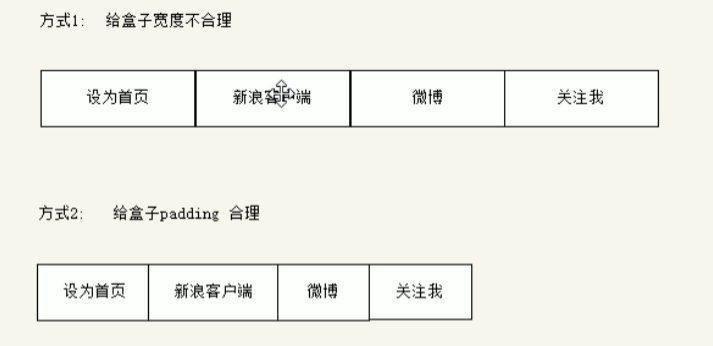
.nav {height: 41px;border-top: 3px solid #ff8500;border-bottom: 1px solid #edeef0;background-color: #fcfcfc;line-height: 41px;}.nav a {/* a屬于行內元素 此時必須要轉換 行內塊元素 */display: inline-block;height: 41px;padding: 0 20px;//只要左右邊距font-size: 12px;color: #4c4c4c;text-decoration: none;//不要下劃線}.nav a:hover {//單獨設置鏈接的顏色background-color: #eee;color: #ff8500;}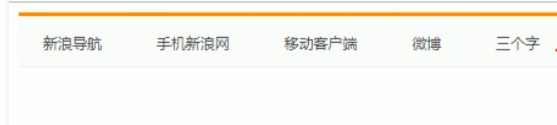
6)外邊距margin
控制兩個盒子之間的距離
可以讓塊級盒子實現水平居中:盒子必須指定寬度 盒子的左右邊距都設置成auto
.header{ width:960px; margin:0 auto;}
margin:0 auto;
上、右、下、左
如果想讓行內元素或者行內塊元素水平居中 需要給其父元素添加text-align:center既可
對應嵌套關系(父子關系)的塊元素,父子同時有外邊距的情況下,父元素會他先較大的外邊距值 而子元素不會有外邊距 只對標準流是這樣 浮動的不會有影響
三種解決方法:
給父元素加上邊框border:1px sloid transparent、內邊距padding:1px、添加overflow:hidden
7)清除內外邊距
這是css設置格式的第一行
* {
padding:0;
margin:0;
}
注意:行內內元素為了照顧兼容性,盡量值設置作于內外邊距不要上下的 但轉化為塊級和行內元素就可以
3.彈性盒子flexbox
父盒子控制子盒子如何排列
彈性盒子核心:
1.父控子 (親父子)
父盒子控制子盒子如何排列布局
父盒子稱為容器,子盒子稱為項目
2.主軸和交叉軸(側軸)
主軸默認水平方向,交叉軸默認垂直方向,可以更改
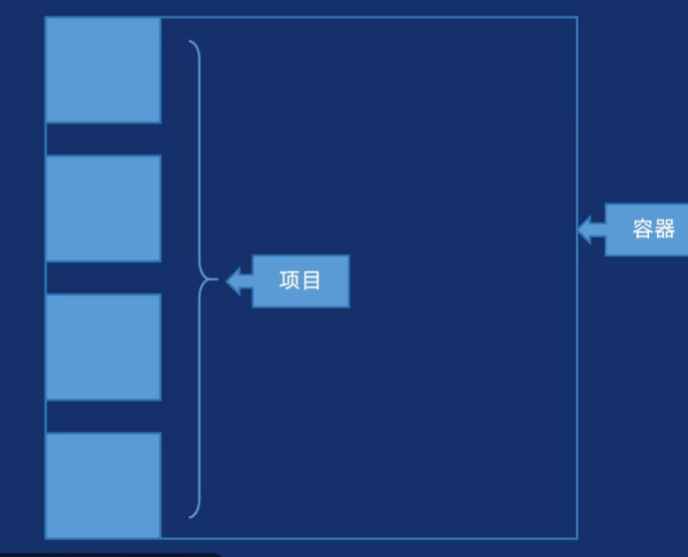
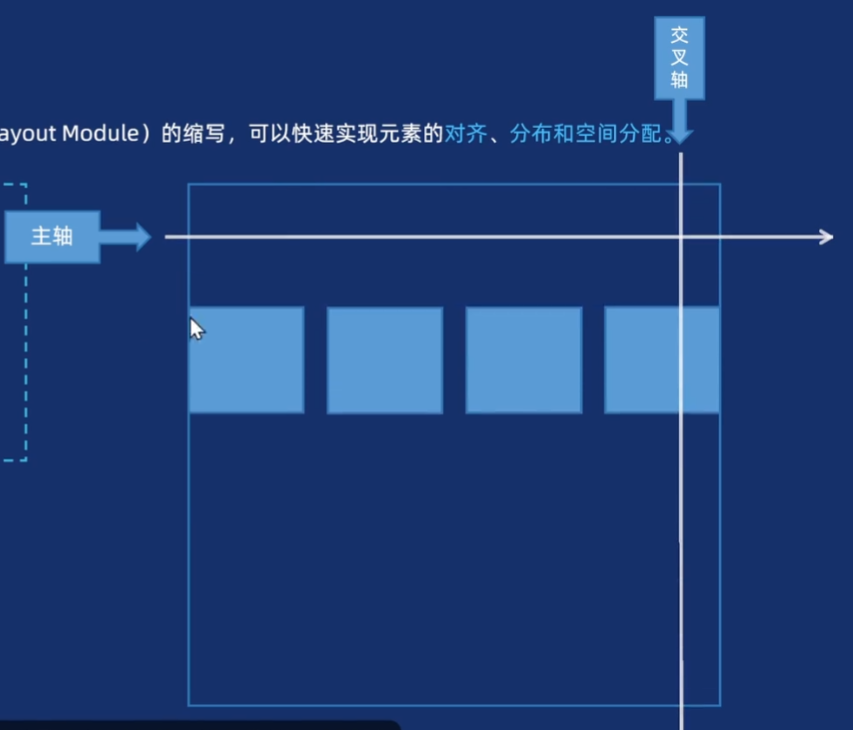
父容器屬性
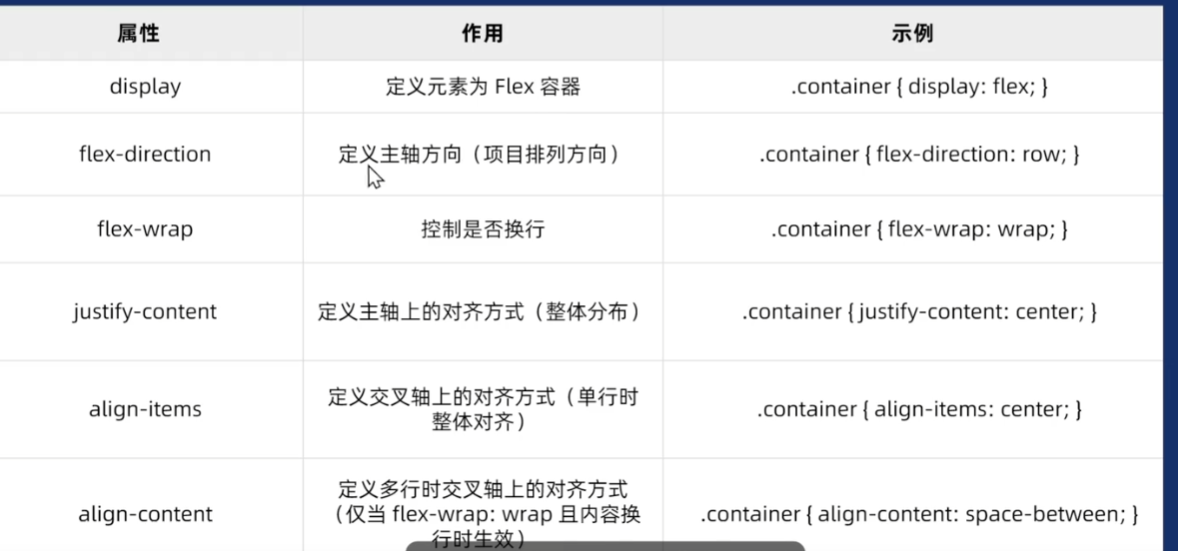
容器(父盒子)設置display:flex;可以讓子盒子按照主軸方式排列。主軸默認水平
如果子元素有大小,則按照給定大小來顯示。
如果子元素沒有大小,則拉伸充滿父容器。
若子元素總寬度超過容器寬度,默認會壓縮子元素。
<!DOCTYPE html>
<html lang="en"><head><meta charset="UTF-8"><meta name="viewport" content="width=device-width, initial-scale=1.0"><title>彈性布局-容器flex</title><style>* {margin: 0;padding: 0;}.box {/* 添加彈性布局 */display: flex;width: 500px;height: 100px;border: 1px solid red;}.box .item {width: 100px;/* height: 100px; */background-color: pink;border-radius: 10px;}</style>
</head><body><div class="box"><div class="item">1</div><div class="item">2</div><div class="item">3</div><div class="item">4</div></div>
</body></html>justify-content定義主軸上的對齊方式
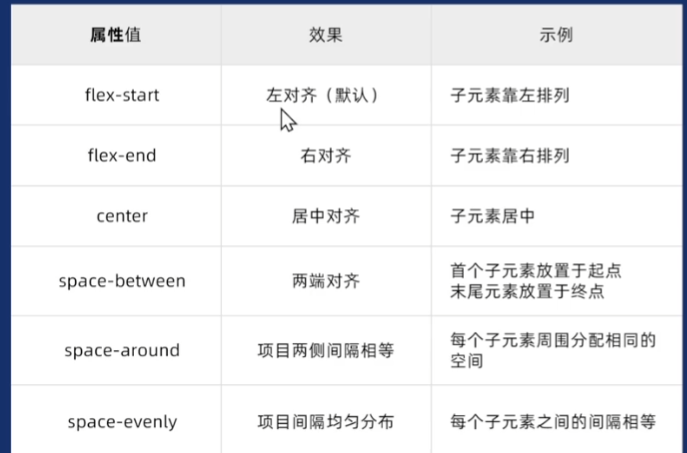
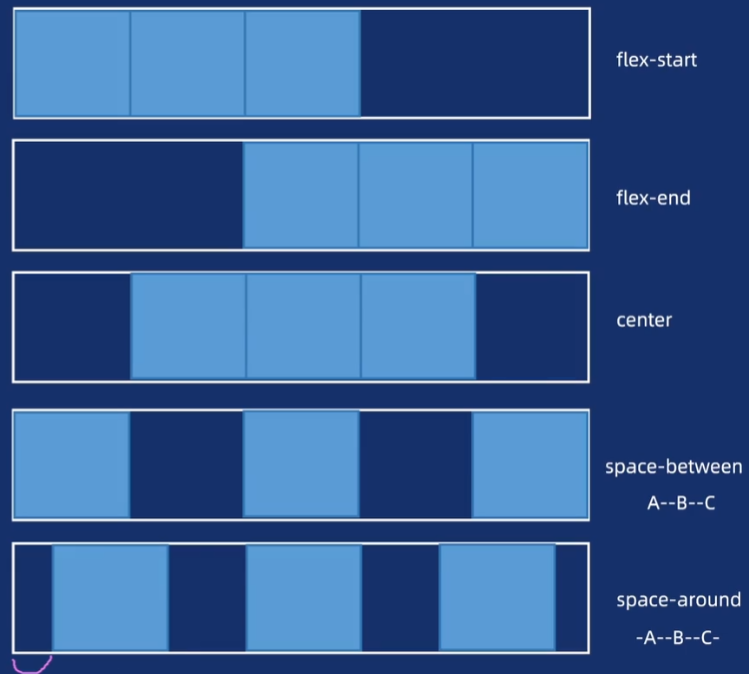
<!DOCTYPE html>
<html lang="en"><head><meta charset="UTF-8"><meta name="viewport" content="width=device-width, initial-scale=1.0"><title>彈性布局-容器flex</title><style>* {margin: 0;padding: 0;}.box {/* 添加彈性布局 */display: flex;/* 主軸的對齊方式 *//* justify-content: flex-start; *//* justify-content: flex-end; *//* justify-content: center; *//* 兩端對齊 *//* justify-content: space-between; *//* justify-content: space-around; *//* 平均分配 */justify-content: space-evenly;width: 500px;height: 100px;border: 1px solid red;margin: 20px 0 0 10px;}.box .item {width: 100px;height: 100px;background-color: pink;border-radius: 10px;}</style>
</head><body><div class="box"><div class="item">1</div><div class="item">2</div><div class="item">3</div><div class="item">4</div></div>
</body></html>開發中大部分情況下子元素大小是設定的
align-items定義交叉軸上的對齊方式 垂直居中
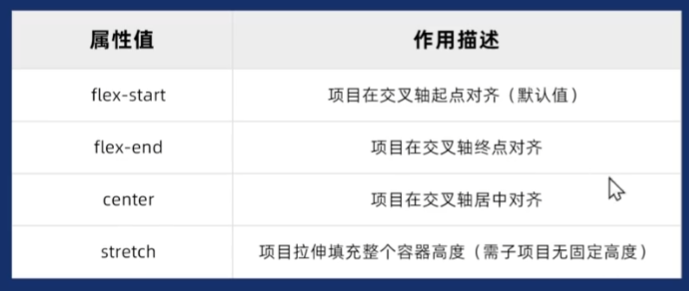
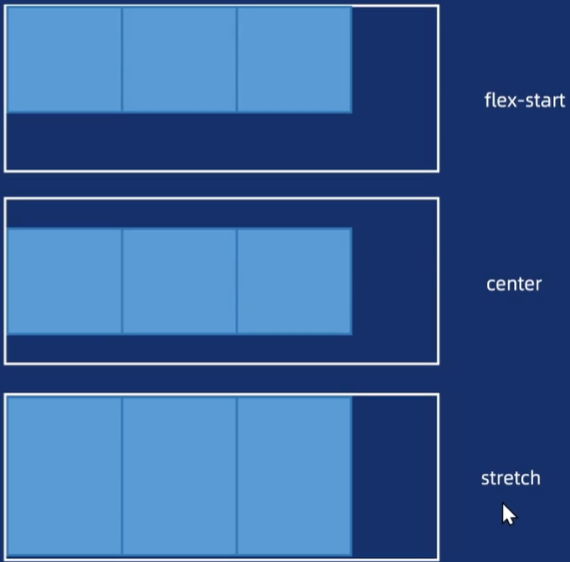
<!DOCTYPE html>
<html lang="en"><head><meta charset="UTF-8"><meta name="viewport" content="width=device-width, initial-scale=1.0"><title>彈性布局-容器flex</title><style>* {margin: 0;padding: 0;}.box {/* 添加彈性布局 */display: flex;/* 交叉軸的對齊方式 *//* align-items: flex-start; *//* align-items: flex-end; */align-items: center;/* align-items: stretch; *//* 主軸的對齊方式 */justify-content: space-between;width: 500px;height: 300px;border: 1px solid red;margin: 20px 0 0 10px;}.box .item {width: 100px;height: 100px;background-color: pink;border-radius: 10px;}</style>
</head><body><div class="box"><div class="item">1</div><div class="item">2</div><div class="item">3</div><div class="item">4</div></div>
</body></html>flex-direcition改變主軸的方向,這種情況下主軸是豎向的 交叉軸是橫向的
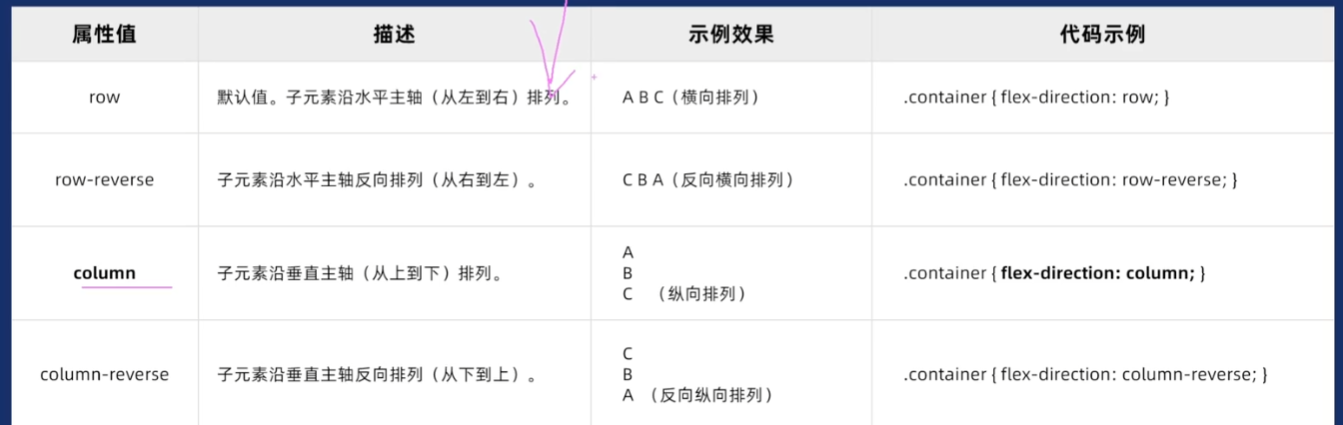
flex-wrap 自動換行
之前的盒子是設置的浮動
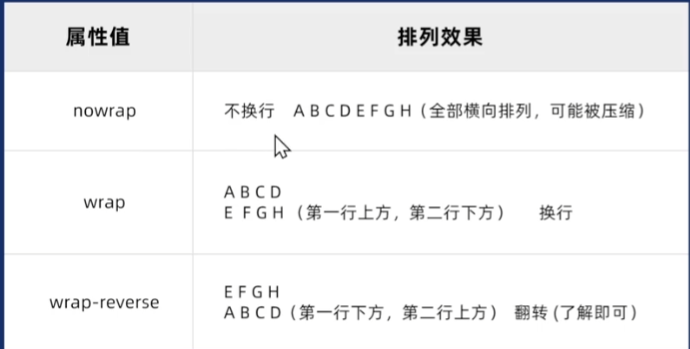
<!DOCTYPE html>
<html lang="en"><head><meta charset="UTF-8"><meta name="viewport" content="width=device-width, initial-scale=1.0"><title>彈性布局-強制換行</title><style>* {margin: 0;padding: 0;box-sizing: border-box;}.box {display: flex;/* 強制換行 */flex-wrap: wrap;/* 主軸對齊 */justify-content: space-between;width: 830px;border: 1px solid blue;margin: 30px auto;}.box .item {width: 200px;height: 300px;background-color: pink;border-radius: 10px;margin-bottom: 10px;}</style>
</head><body><div class="box"><div class="item">1</div><div class="item">2</div><div class="item">3</div><div class="item">4</div><div class="item">5</div><div class="item">6</div><div class="item">7</div><div class="item">8</div><div class="item">9</div><div class="item">10</div><div class="item">11</div><div class="item">12</div><div class="item">13</div></div>
</body></html>algin-content多行交叉軸對齊
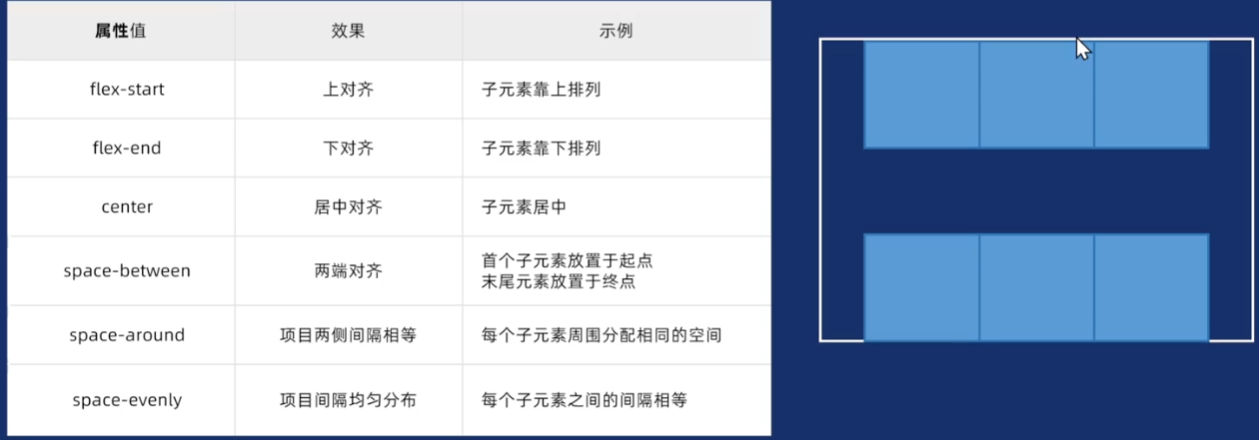
<!DOCTYPE html>
<html lang="en"><head><meta charset="UTF-8"><meta name="viewport" content="width=device-width, initial-scale=1.0"><title>彈性布局-多行交叉軸對齊</title><style>* {margin: 0;padding: 0;box-sizing: border-box;}.box {display: flex;/* 強制換行 */flex-wrap: wrap;/* 主軸對齊 */justify-content: space-between;/* 多行交叉軸對齊 *//* align-content: start; *//* align-content: end; *//* align-content: center; *//* align-content: space-between; *//* align-content: space-around; */align-content: space-evenly;width: 830px;height: 500px;border: 1px solid red;margin: 30px auto;}.box .item {width: 200px;height: 150px;background-color: pink;border-radius: 10px;}</style>
</head><body><div class="box"><div class="item">1</div><div class="item">2</div><div class="item">3</div><div class="item">4</div><div class="item">5</div><div class="item">6</div><div class="item">7</div><div class="item">8</div></div>
</body></html>子盒子屬性
控制自身的尺寸、順序或對齊方式
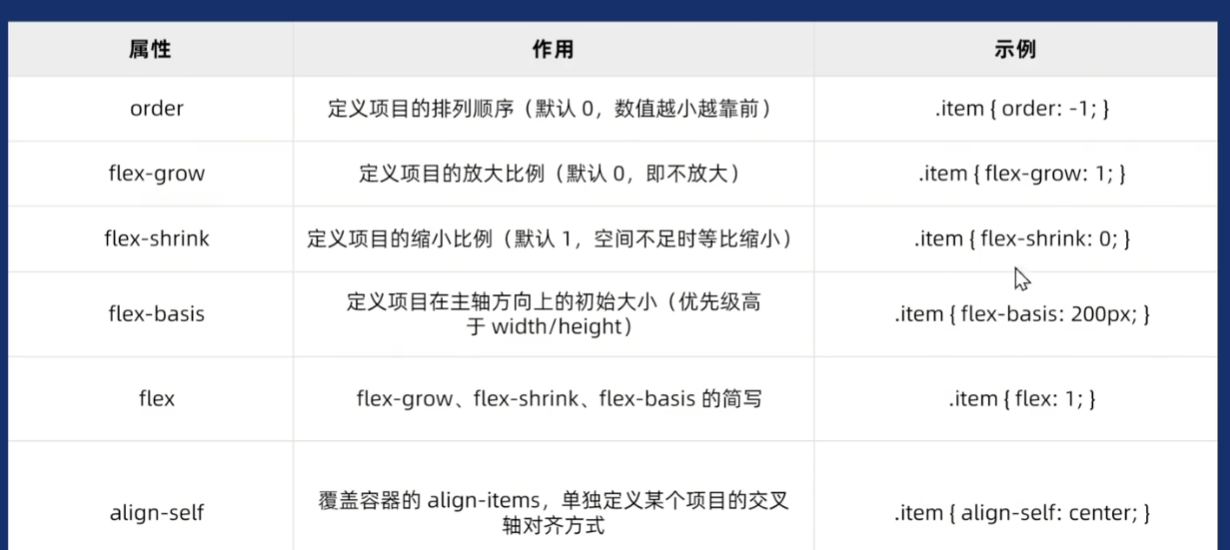
實現彈性布局 比如瀏覽器放大縮小 可以伸縮盒子的大小
語法:flex:1;除了空隙之外的剩余空間占一份,并且可以伸縮盒子的大小 數字表示剩余空間所占份數 每個小盒子占父盒子的幾份 父盒子的份數取決于子盒子flex的份數之和
<!DOCTYPE html>
<html lang="en"><head><meta charset="UTF-8"><meta name="viewport" content="width=device-width, initial-scale=1.0"><title>flex項目伸縮尺寸</title><style>* {margin: 0;padding: 0;box-sizing: border-box;}.box {display: flex;gap: 10px;/* justify-content: space-between; */width: 80%;border: 1px solid blue;margin: 0 auto;}.box .item {/* flex要寫到 小盒子身上 優先級比 width 和 height高 *//* flex 1 表示占1份 表示每個小盒子占父盒子的幾份 */flex: 1;width: 80px;height: 100px;background-color: pink;/* margin-right: 10px; */}.box .item:nth-child(odd) {background-color: purple;}/* .box .item:nth-child(3) {flex: 2;} */</style>
</head><body><div class="box"><div class="item">1</div><div class="item">2</div><div class="item">3</div><div class="item">4</div></div>
</body></html>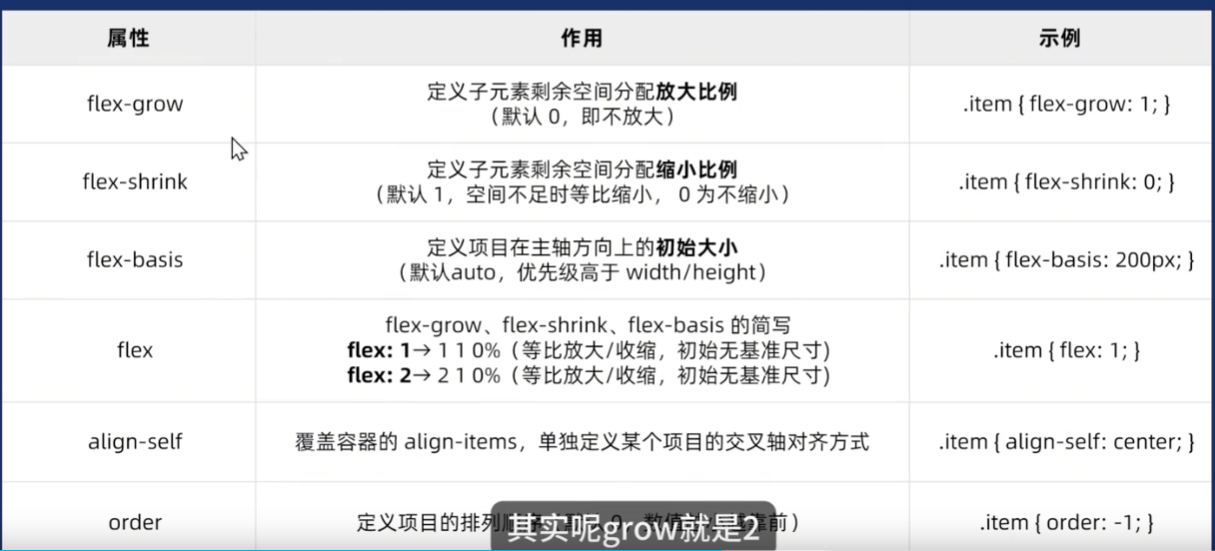
gap間距:用于設置行與列之間的間隙 單行(盒子與盒子之間
語法:
gap:20px;行和列之間保持20像素間隙
gap:20 30px;行間距20 列間距30
注意:gap寫道父元素中控制子元素的間距
<!DOCTYPE html>
<html lang="en"><head><meta charset="UTF-8"><meta name="viewport" content="width=device-width, initial-scale=1.0"><title>淘寶多行彈性布局寫法</title><style>* {margin: 0;padding: 0;box-sizing: border-box;}.w {/* 版心 */width: 80%;margin: 20px auto;}.box {display: flex;/* 自動換行 */flex-wrap: wrap;border: 1px solid red;/* 使得內部的盒子完全充滿版心沒有間隙 */margin-left: -8px;margin-right: -8px;}.box .item {/* width: 80px; *//* flex: 1; 每行 6個盒子100/6=16.666666*/flex: 0 0 16.666666%;height: 120px;/* background-color: pink; */margin-bottom: 16px;/* margin-right: 16px; *//* 每兩個盒子之間間隔16px,如果用marginright來做最右邊的盒子會掉下去 */padding: 0 8px;}.item .content {height: 100%;width: 100%;background-color: pink;}.footer {width: 80%;height: 120px;background-color: black;margin: 0 auto;}</style>
</head><body><div class="w"><!-- 在版心w中放盒子box 保證盒子在一定區域內并且可以縮放 --><div class="box"><div class="item"><div class="content"></div></div><div class="item"><div class="content"></div></div><div class="item"><div class="content"></div></div><div class="item"><div class="content"></div></div><div class="item"><div class="content"></div></div><div class="item"><div class="content"></div></div><div class="item"><div class="content"></div></div><div class="item"><div class="content"></div></div><div class="item"><div class="content"></div></div><div class="item"><div class="content"></div></div><div class="item"><div class="content"></div></div><div class="item"><div class="content"></div></div><div class="item"><div class="content"></div></div><div class="item"><div class="content"></div></div><div class="item"><div class="content"></div></div><div class="item"><div class="content"></div></div></div></div><div class="footer"></div>
</body></html>
<!DOCTYPE html>
<html lang="en"><head><meta charset="UTF-8"><meta name="viewport" content="width=device-width, initial-scale=1.0"><title>淘寶多行彈性布局寫法</title><style>* {margin: 0;padding: 0;box-sizing: border-box;}.box {display: flex;flex-wrap: wrap;width: 80%;border: 1px solid red;margin: 0 auto;}.box .item {flex: 1;width: 80px;height: 120px;background-color: pink;/* min-width: 16.666666667%;max-width: 16.666666667%; *//* 每個元素包含間隙在內占1/6 */min-width: calc(16.6666667% - 16px);max-width: calc(16.6666667% - 16px);margin: 0 8px 16px;}.footer {width: 80%;height: 120px;background-color: black;margin: 0 auto;}</style>
</head><body><div class="box"><div class="item">1</div><div class="item">2</div><div class="item">3</div><div class="item">4</div><div class="item">5</div><div class="item">6</div><div class="item">7</div><div class="item">8</div><div class="item">9</div><div class="item">10</div><div class="item">11</div><div class="item">12</div><div class="item">13</div><div class="item">14</div><div class="item">15</div><div class="item">16</div></div><div class="footer"></div>
</body></html>多行彈性布局之后會用網格布局gird實現
3綜合案例
產品模塊
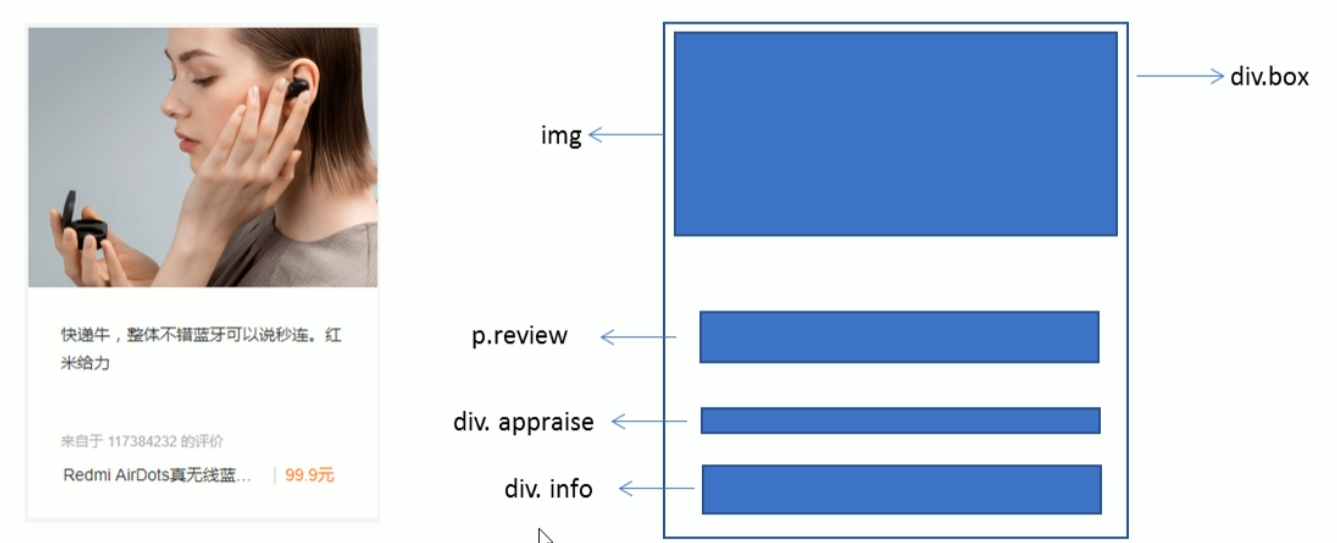
![[C語言]常見排序算法①](http://pic.xiahunao.cn/[C語言]常見排序算法①)




)


—— 吃透泛型機制,筑牢 Java 類型安全防線)


(2))


:角色、用戶及項目管理實踐)




